2024년 가장 눈에 띄는 생선뼈 다이어그램 제작자 상위 5개
시나리오나 사례를 제시하는 보다 창의적인 방법을 찾고 계십니까? 오래되고 간단한 다이어그램을 제거하고 피쉬본을 사용하십시오. 이러한 그래픽 디자인을 수행하는 방법이 궁금할 수 있으며 이 게시물에 의지할 수 있습니다. 그것으로, 적극 권장 사항을 살펴보십시오. 피쉬본 다이어그램 메이커 어떤 도구가 부담을 줄이는 데 도움이 되는지 알아보세요.
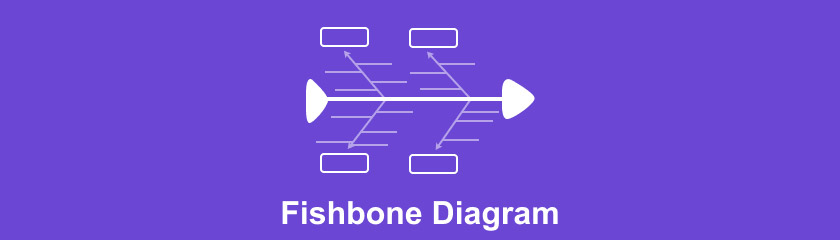
- 파트 1. 피쉬본 다이어그램이란 무엇입니까?
- 파트 2. 가장 편리한 5가지 피쉬본 다이어그램 메이커
- 파트 3. 피쉬본 다이어그램은 어떻게 사용됩니까?
- 파트 4. 피쉬본 다이어그램에 대한 FAQ
파트 1. 피쉬본 다이어그램이란?
원인과 결과를 평가할 때 브레인스토밍과 마인드맵을 결합한 피쉬본 다이어그램이 근본 원인 분석에 일반적으로 사용됩니다. 또한 피쉬본 다이어그램은 이 프로세스를 지원하는 시각적 근본 원인 분석 방법 중 하나입니다. 이 방법을 사용하려면 문제의 가능한 원인을 문제 해결을 위해 사용 가능한 프레임워크로 설명하고 구성할 수 있습니다.
게다가 피쉬본 다이어그램은 어떤 문제가 있든 해결할 수 있는 곳입니다. 마인드 매핑 도구를 사용하여 간단한 기능으로 간단한 차트를 만들 수 있습니다. 이 기사에서는 피시본 다이어그램의 작동 방식에 대한 기본 사항과 시설에서 이를 사용하는 방법에 대한 몇 가지 예를 살펴보겠습니다.
파트 2. 상위 5개의 피쉬본 다이어그램 제작자
1) 마인드온맵
마인드온맵 구성을 유지하거나 문제를 해결하는 데 도움이 되는 피쉬본 다이어그램과 같은 시각적 관심 템플릿을 제공할 수 있습니다. 필요에 따라 전략적 이니셔티브를 선택할 수 있으며 복잡한 구조를 이해하는 데 도움이 되는 문자를 템플릿에 추가할 수 있습니다.
다음은 최고의 마인드 매핑 도구로 피쉬본 다이어그램을 만드는 기본 사항입니다.
페이지 방문
시작하기 전에 먼저 다음을 방문하여 프로그램을 획득해야 합니다. 마인드온맵의 공식 웹사이트.
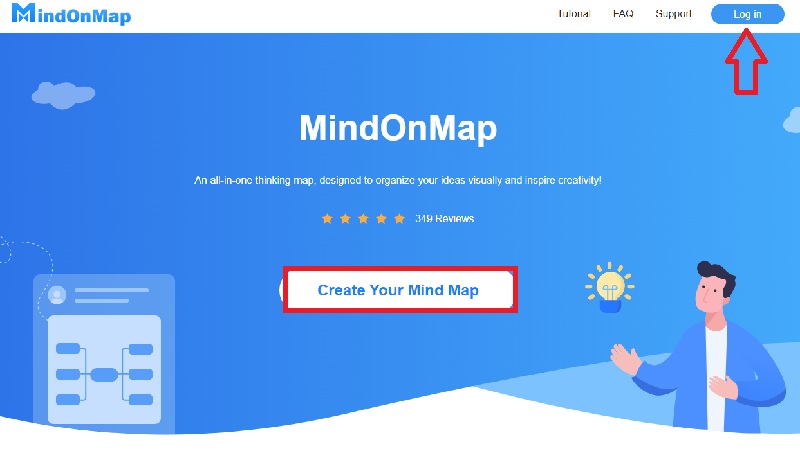
계정 만들기
계속하려면 "마인드 맵 만들기"를 클릭하고 인증 코드를 받을 이메일 주소를 입력하십시오.
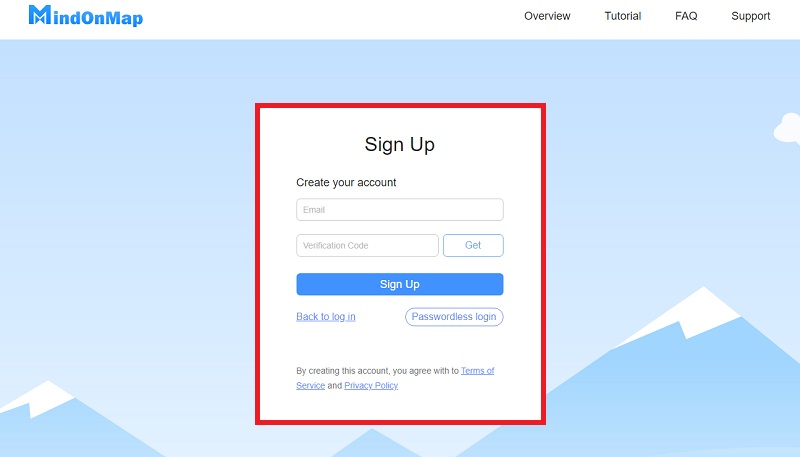
피쉬본 버튼 선택
계정을 생성한 후 피쉬본 버튼을 클릭하여 피쉬본 다이어그램 생성을 시작합니다.
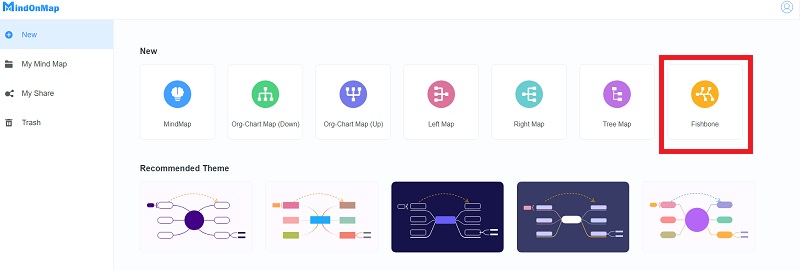
피쉬본 다이어그램 만들기로 시작
피쉬본 다이어그램 만들기를 시작하세요. 템플릿을 보다 정확하고 유연하게 만들려면 클릭하여 필요에 따라 노드 및 무료 노드를 추가하십시오. 또한 사용하려는 권장 테마, 스타일 및 아이콘을 선택하십시오.
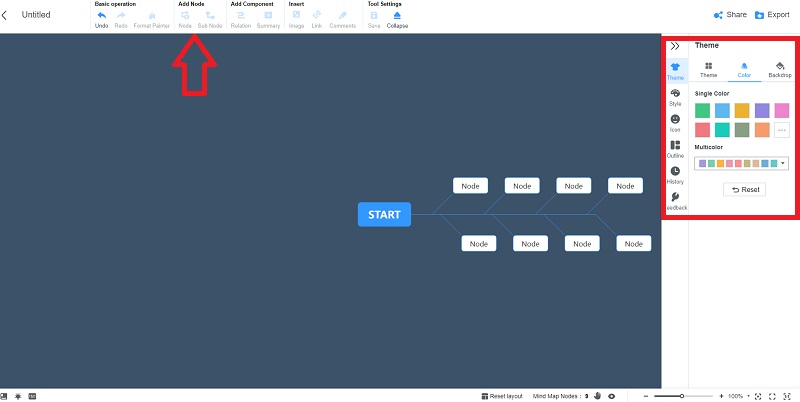
템플릿 공유 및 내보내기
마지막으로 템플릿을 이미지, 사무용 문서, PDF 및 기타 형식으로 내보내 다른 사람과 공유할 수 있습니다.
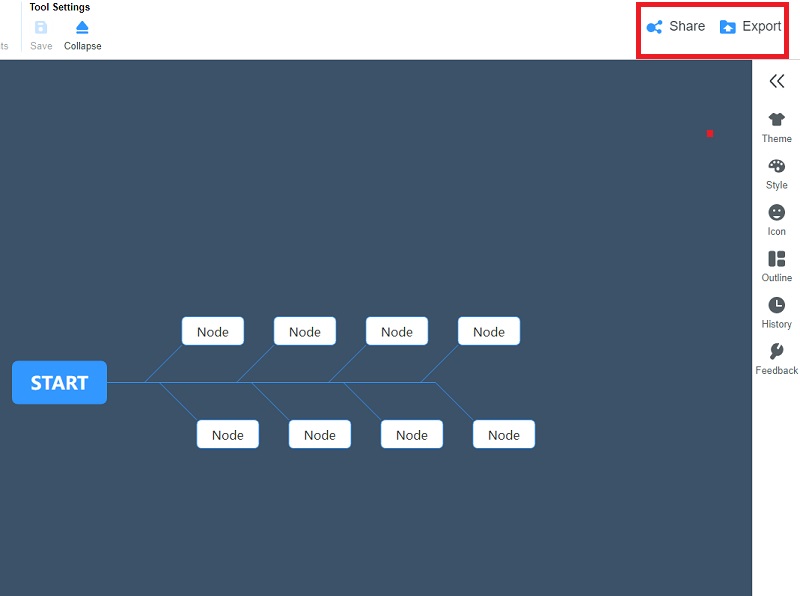
2) 마이크로소프트 파워포인트
Microsoft Powerpoint는 마인드 매핑과 관련하여 사용하기 쉬운 소프트웨어 중 하나입니다. 피쉬본 다이어그램은 템플릿 생성에 사용할 수 있습니다. 이 소프트웨어로 창의력을 발휘하십시오. 이 가이드는 다음을 수행하는 방법을 보여줍니다. 생성 생선뼈 다이어그램 파워포인트의 템플릿.
모양 라이브러리 찾기
라이브러리에서 도형이나 선을 선택한 다음 마우스 포인터를 드래그하여 옆구리에 그립니다.
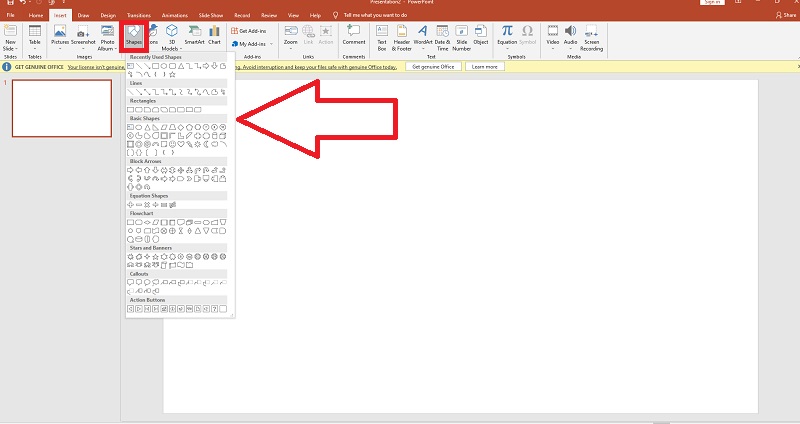
라인 추가
삽입 탭으로 이동하여 도형을 선택한 다음 형식 탭으로 이동하여 도형 갤러리에서 선을 선택하고 추가 선을 다이어그램에 추가합니다.
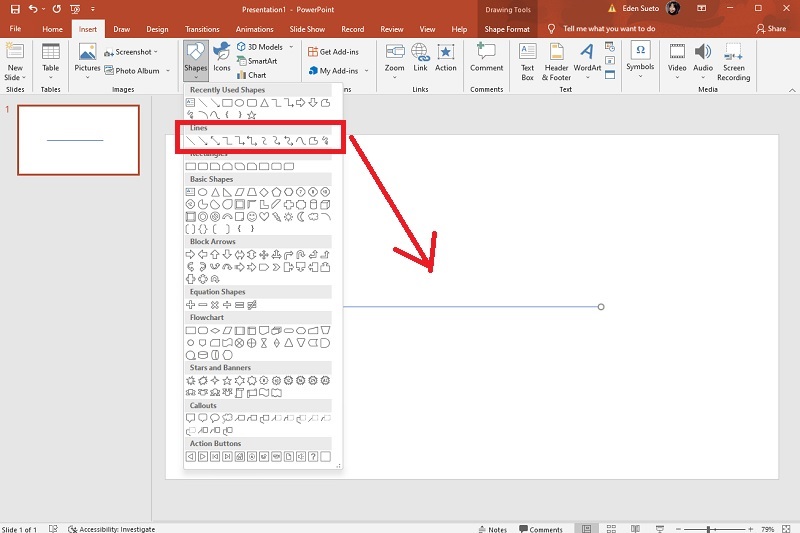
피쉬본 다이어그램 만들기
선을 추가한 후 피쉬본 다이어그램을 만들고 표시할 수 있도록 만듭니다.
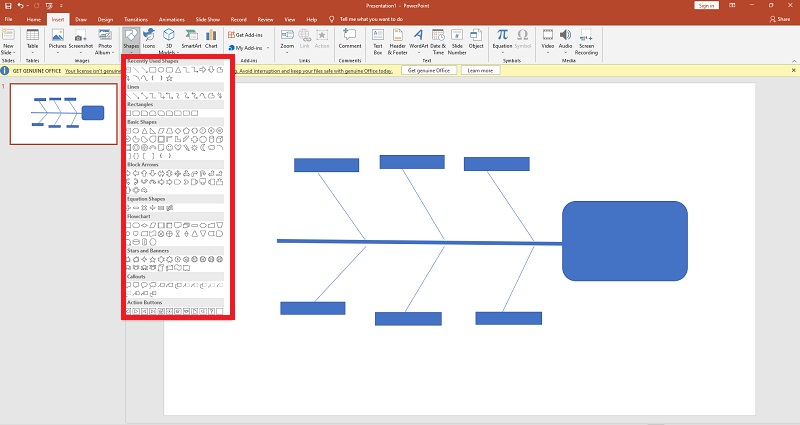
텍스트 추가
PowerPoint에서 화살표 및 기타 도형에 텍스트를 쉽게 추가할 수 있습니다. 두 번 클릭하고 입력을 시작하면 됩니다. 기존 텍스트를 편집하려면 동일한 작업을 수행합니다. 편집기 상단의 도구 모음을 사용하면 글꼴, 텍스트 크기 및 색상 등을 쉽게 변경할 수 있습니다.
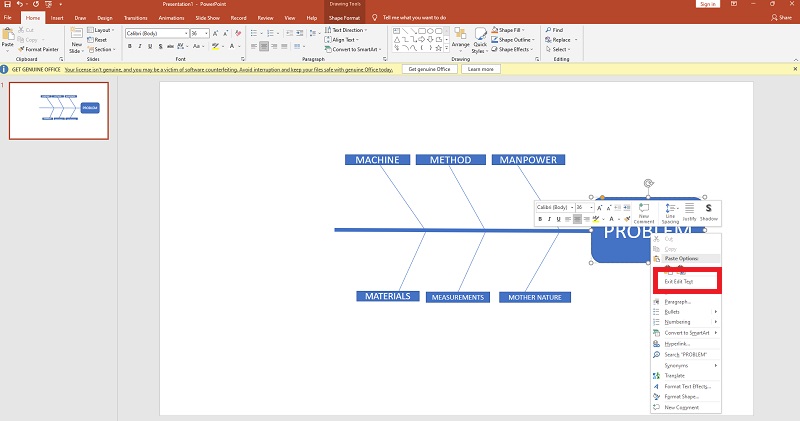
다이어그램 서식 지정 및 레이아웃
도형을 두 번 클릭하여 채우기 색상, 불투명도 또는 기타 스타일 측면을 변경합니다. 도형 서식 섹션이 나타납니다. 편집할 여러 개를 선택하려면 Shift 키를 누른 상태에서 도형을 누르세요. 모양에 만족할 때까지 다이어그램의 시각적 요소를 수정합니다. 완료되면 완성된 피쉬본 다이어그램을 저장할 수 있습니다.
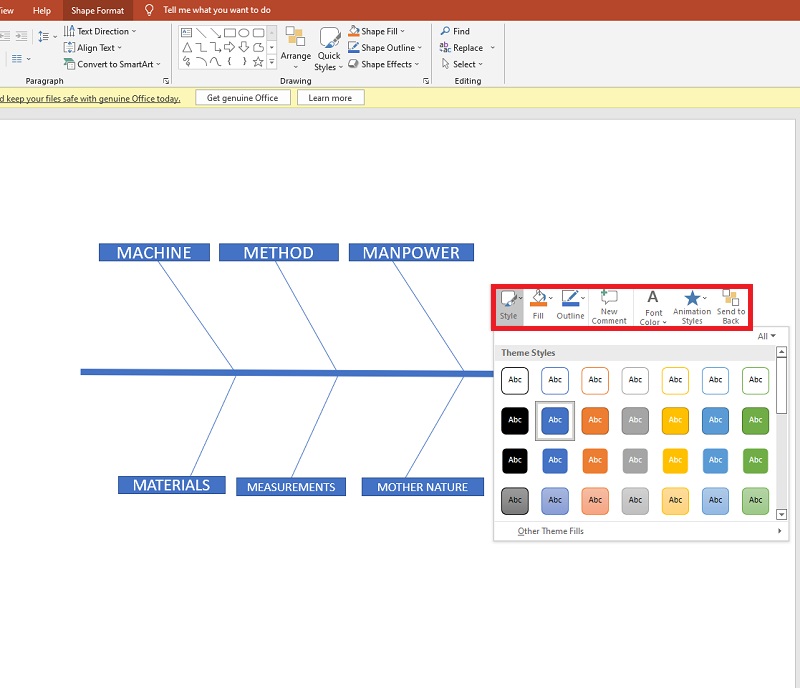
3) 마이크로소프트 엑셀
피쉬본 다이어그램은 시스템이나 작업에 영향을 줄 수 있는 모든 문제와 원인을 설명합니다. 일반적으로 효과는 문제입니다. 기업 관리자가 문제를 예방하는 데 도움이 되도록 원인을 기록하고 해결합니다. 생선뼈 모양이기 때문에 이 생선뼈다이어그램 엑셀은 하나입니다.
이 자습서에서는 다음을 수행하는 방법을 보여줍니다. Excel에서 물고기 뼈 다이어그램 만들기.
눈금선 제거
워크시트에서 피쉬본 구조를 만들기 전에 그리드가 보기를 방해하지 않도록 완전히 비어 있는 도면 문서로 변환하는 것이 좋습니다. 보기 탭을 누른 다음 눈금선 옵션을 누르고 상자를 선택 취소하여 전체 워크시트를 빈 드로잉 페이지로 바꿉니다.
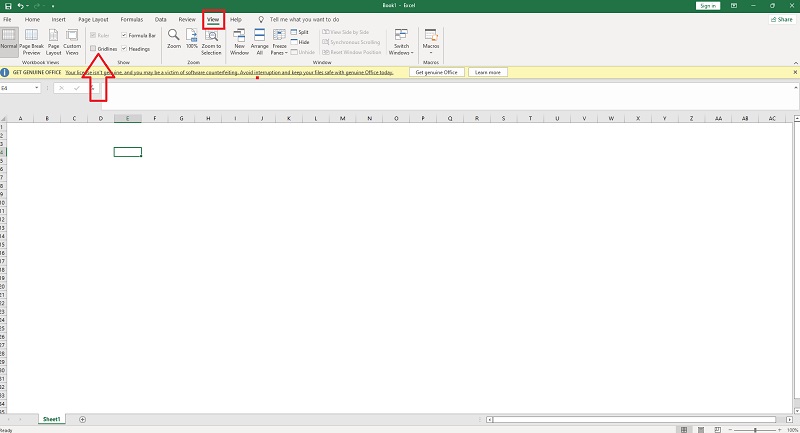
원하는 모양 추가
Excel에는 구성된 피쉬본 다이어그램 템플릿이 없으므로 원하는 도형을 추가하여 Excel에서 원하는 다이어그램을 만들어야 합니다.
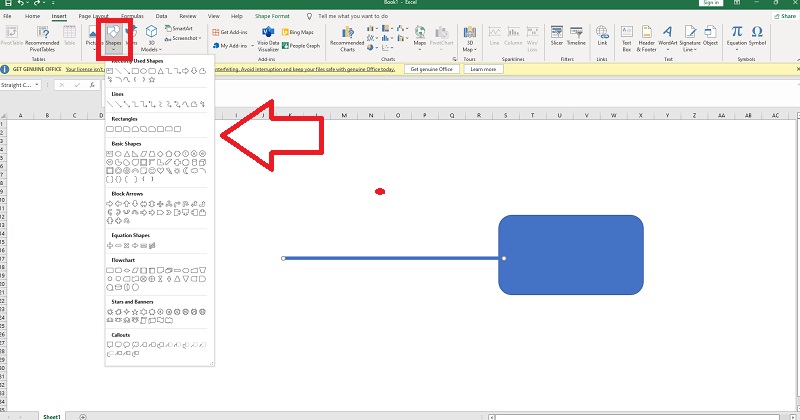
라인 추가
삽입 탭으로 이동하여 도형을 선택한 다음 형식 탭으로 이동하여 도형 갤러리에서 선을 선택하고 다이어그램에 선을 삽입할 수 있습니다. 피쉬본 다이어그램의 전체적인 디자인은 선을 붙인 후 윤곽을 그립니다.
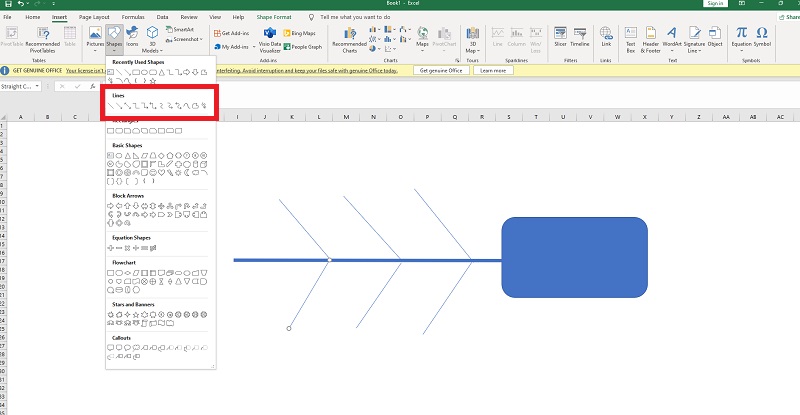
텍스트 추가
상자에 텍스트를 추가하려면 도형을 클릭하거나 마우스 오른쪽 버튼을 클릭하고 텍스트 편집을 선택한 다음 상자에 직접 입력합니다.
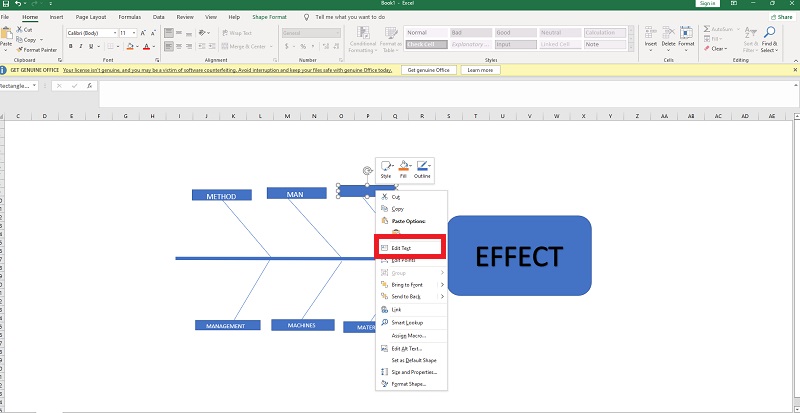
다이어그램 형식 지정
대부분의 사용자는 피쉬본 다이어그램을 개인화하고 모양과 텍스트 스타일, 글꼴, 배치 등을 변경하여 시각 효과를 조정하기를 원합니다. 형식 탭에서 모양 스타일을 수정하고 홈 탭에서 글꼴 스타일과 정렬을 수정할 수 있습니다.

4) 루시드차트
다음은 Lucidchart에서 피쉬본 다이어그램을 만드는 주요 단계입니다.
웹 방문
Lucidchart의 공식 웹 사이트로 이동하여 프로그램을 탐색할 수 있습니다. 더 빠른 방법을 원하시면 아래 링크를 클릭하세요.
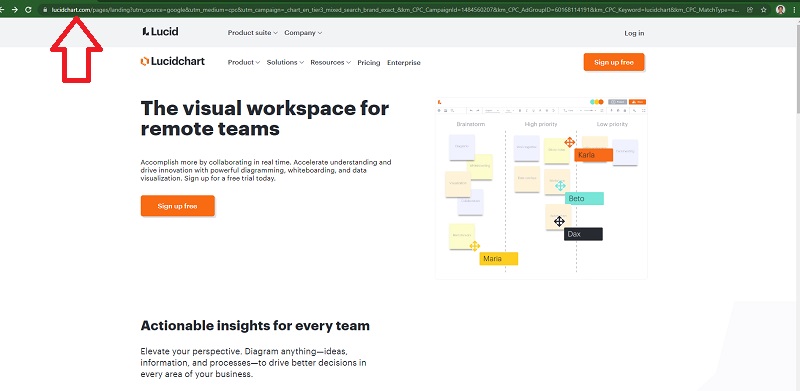
Lucidchart 계정 만들기
시작하려면 Gmail 계정으로 등록하거나 가입하십시오.
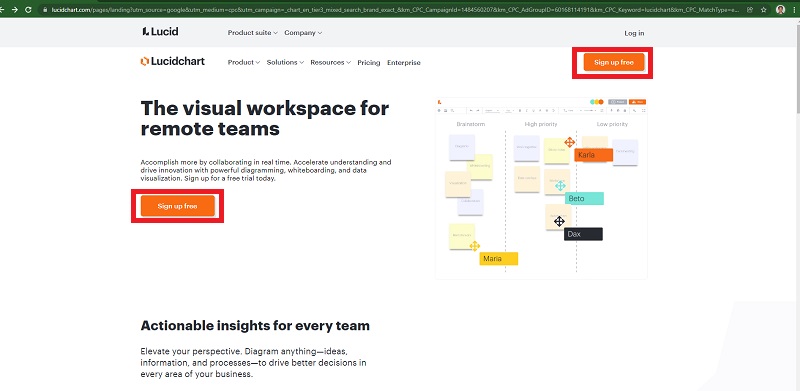
메뉴에서 내 문서를 선택합니다.
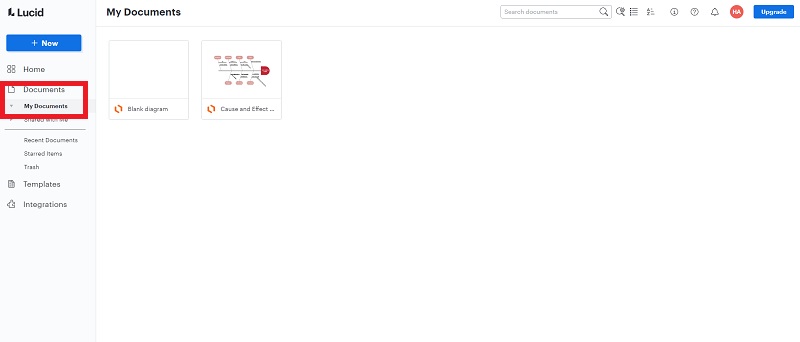
템플릿 탐색 및 진행
템플릿 만들기를 시작합니다. 선, 도형 및 텍스트를 사용합니다. 메뉴 및 기타 요소로 피쉬본 다이어그램을 만듭니다.
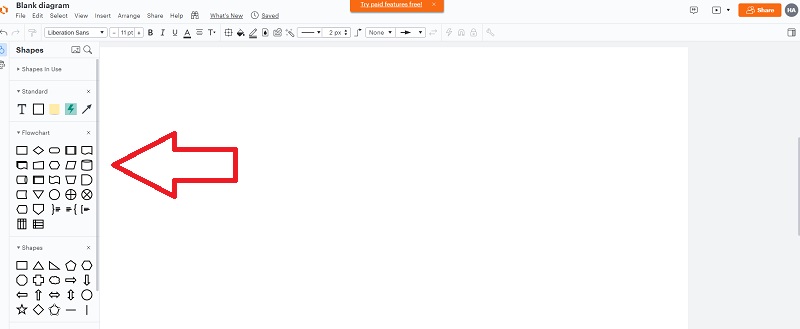
작업 검토
템플릿을 완료한 후 템플릿을 검사할 시간입니다. 텍스트에 오류가 없고 읽을 수 있을 만큼 큰지 확인하십시오.
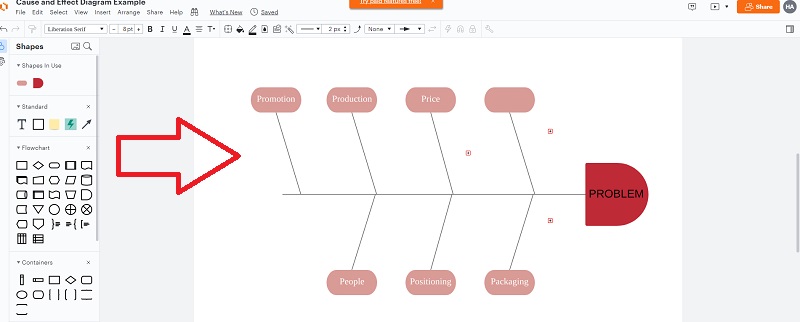
5) 스마트드로
SmartDraw 소프트웨어는 피시본 다이어그램을 만들 때 유용하고 사용하기 쉽습니다. 이것 피쉬본 다이어그램 메이커 테마, 색상 등을 선택하기 위한 다양한 옵션을 제공합니다. 다음은 SmartDraw에서 피쉬본 다이어그램을 생성하기 위한 몇 가지 일반적인 단계입니다.
웹 방문
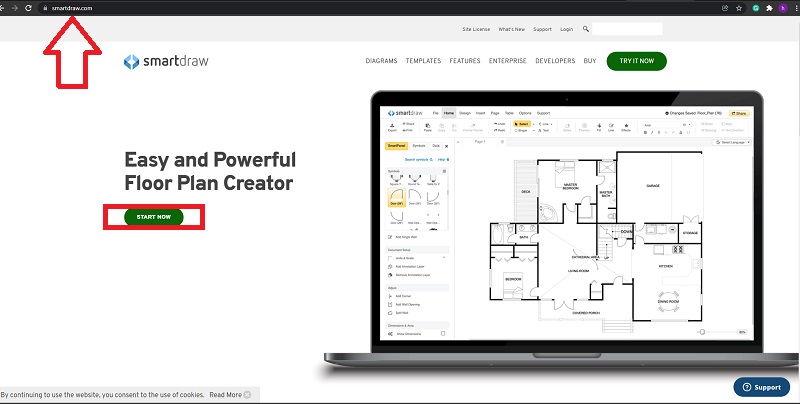
스마트드로 계정 만들기
시작하려면 Gmail 계정으로 가입하세요.
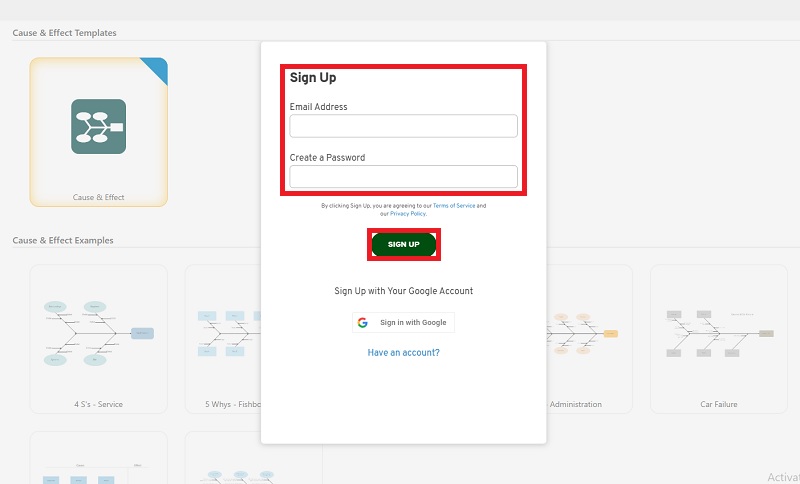
스마트드로 버튼 클릭
"SmartDraw" 버튼을 선택하고 생선뼈를 그리고 보기 좋게 만드는 것으로 시작합니다.
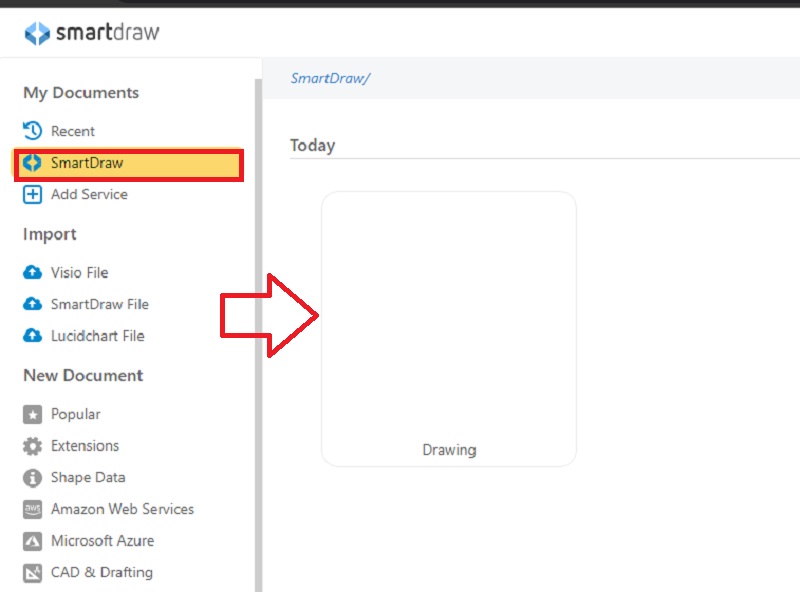
피쉬본 다이어그램 만들기
템플릿을 만드는 것부터 시작하세요. 선, 도형 및 텍스트를 유리하게 사용하십시오. 메뉴 및 기타 구성 요소를 사용하여 피쉬본 다이어그램을 만듭니다.
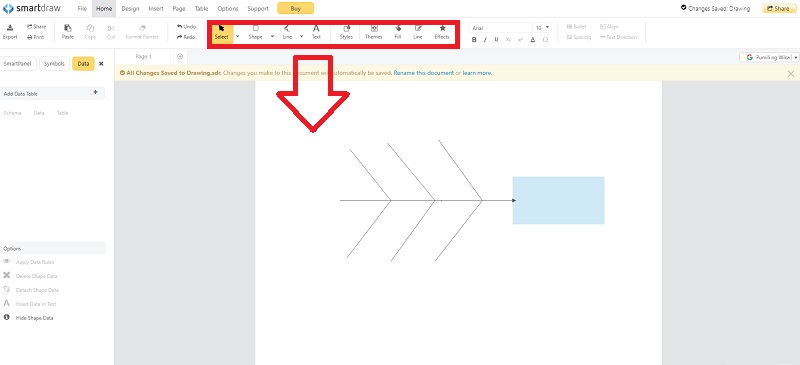
템플릿 공유 및 내보내기
피쉬본 다이어그램 템플릿을 공유하고 이미지, Word 문서, PDF 파일 및 기타 형식으로 내보낼 수 있습니다.
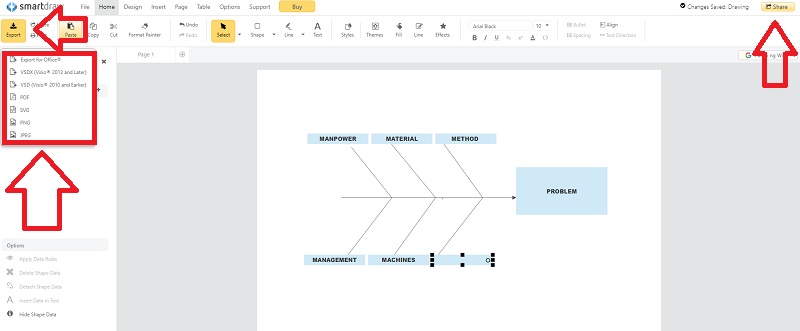
파트 3. 피쉬본 다이어그램을 사용하는 방법?
또한 인과관계 분석은 프로젝트 관리, 프로세스 개선, 마케팅 등 거의 모든 비즈니스 영역에 적용할 수 있는 근본 원인 분석을 위한 중요한 도구입니다.
피쉬본 다이어그램을 만드는 방법:
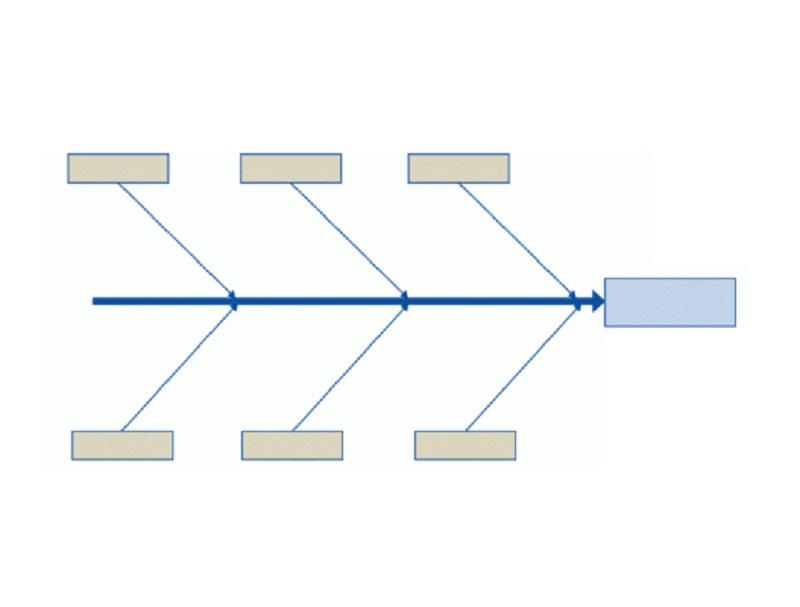
1 단계. 분석을 위해 문제(효과 또는 문제)를 포함하여 올바른 머리를 그립니다.
2 단계. 머리 꼭대기에서 왼쪽으로 직선을 그립니다. 이것이 본질입니다.
3단계. 분석할 영역, 광범위한 수준 범주를 식별하고 백본에서 분기합니다.
4단계. 이러한 범주의 효과에 기여하는 원인을 분석하십시오. 이러한 원인을 적절한 범주 분기에 연결합니다.
5단계. 더 이상 진행할 수 없을 때까지 원인을 하위 원인으로 분해하십시오.
피쉬본 다이어그램 예:
1. 마케팅
웹 사이트 트래픽이 적은 회사에서 일하는 온라인 마케팅 전문가라고 가정합니다. 귀하는 주요 원인을 결정해야 합니다. 다음은 문제를 해결하는 데 도움이 될 수 있는 피쉬본 다이어그램의 예입니다.
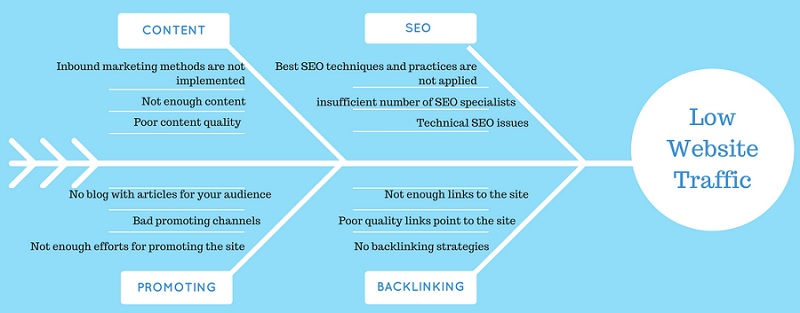
2. 판매 프로세스
소프트웨어 개발 회사의 새 웹 응용 프로그램 제품이 제대로 작동하지 않습니다. 피쉬본 다이어그램을 사용하여 가능한 원인을 시각화해 보겠습니다.
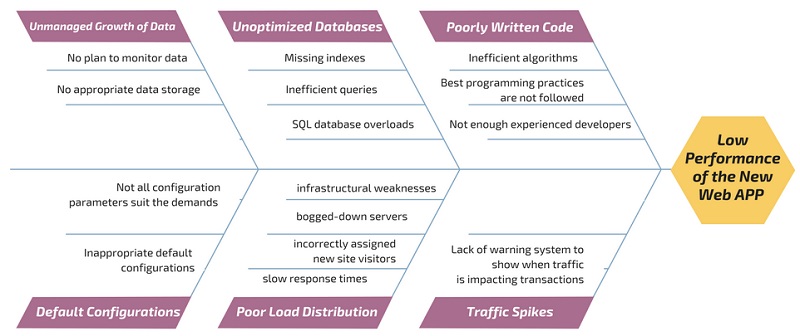
3. 의료
개인적이고 건강한 삶의 예를 생각해 보십시오. 아래의 피쉬본 다이어그램 건강 관리는 인간 비만의 가장 일반적인 원인 중 일부를 보여줍니다.
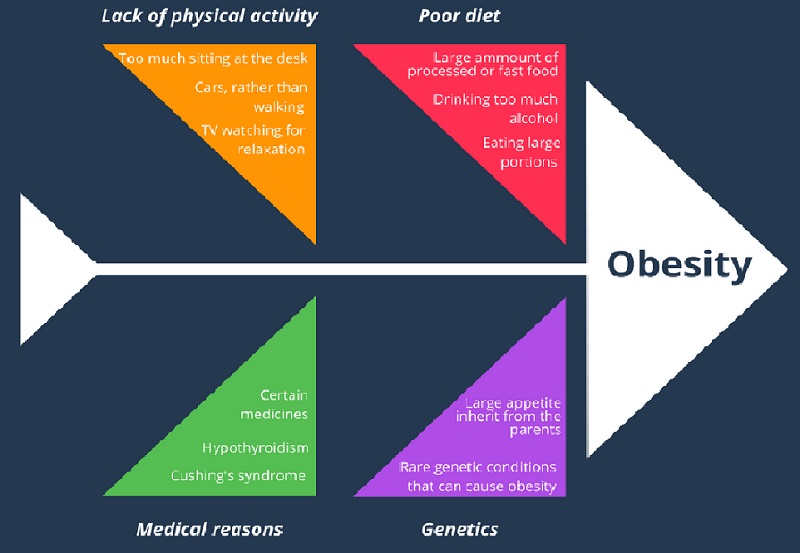
파트 4. 피쉬본 다이어그램에 대한 FAQ
피쉬본 다이어그램을 만드는 방법은 무엇입니까?
먼저 문제 설명을 정의하고 문제 원인의 주요 범주를 식별해야 합니다. 또한 문제의 모든 가능한 원인을 브레인스토밍하고 각각을 조사합니다.
피시본 다이어그램은 언제 그릴 수 있습니까?
문제의 근본 원인에 대한 다양한 아이디어를 보여주고 정리하고 싶을 때. 다양한 요인이 문제에 어떻게 기여하는지 알고 싶을 때.
피쉬본 다이어그램의 템플릿은 정확히 무엇입니까?
Ishikawa Diagram 템플릿이라고도 하는 Fishbone Diagram 템플릿을 사용하여 문제의 잠재적인 원인을 조사하여 팀에서 보다 효과적인 솔루션을 찾을 수 있습니다. 몇 가지 아이디어를 생성한 후 그룹으로 분류하여 문제의 근본 원인에 집중하십시오.
결론
결론적으로, 문제 해결에 직면했을 때 피쉬본 다이어그램은 훌륭한 시작점입니다. 하지만, 마인드온맵 피시본 다이어그램을 만들기 위한 훌륭한 마인드 매핑 애플리케이션입니다. 준비가 간단하고 노력이 거의 필요하지 않습니다.










